Las ACTIVIDADES de Moodle
Para agregar una Actividad debemos tener activada la edición, posicionarnos en la Sección de la cual formará parte y presionar. Esta acción nos abrirá el cuadro de diálogo en el cual seleccionaremos la Actividad que más se adapte a nuestras intenciones didácticas. Estos procesos serán mostrados en los respectivos videos tutoriales incluidos en este apartado. Moodle proporciona una breve descripción de la funcionalidad y de las características de cada una de las actividades, que es de utilidad para decidir, inicialmente, si se adecua a nuestra propuesta.
4. Cuestionario
Esta herramienta es particularmente apropiada para atender finalidades de autoevaluación o diagnóstica además de las ya mencionadas con finalidad de evaluación sumativa: instancias formales de acreditación, ya sean parciales o finales. En tanto genera una puntuación o calificación automática es adecuada para situaciones de autoevaluación, que pueden pensarse en distintos momentos. Ello puede fortalecer progresivamente este tipo de prácticas que, pese a su automaticidad se pueden enriquecer con una tutoría para orientar a cada estudiante en las reflexiones y metacognición acerca de su proceso, y paulatinamente, acompañar hacia una actitud responsable sobre su propio proceso de aprendizaje.
Así, este tipo de Actividad Moodle puede utilizarse por ejemplo para
- Exámenes parciales o finales
- Test o mini test para guías de lectura o al final de un tema
- Simulacros de examen a modo de práctica con preguntas de exámenes anteriores
- Como instancia diagnóstica
- Para ofrecer información inmediata sobre el rendimiento
- Para auto-evaluación
Los Cuestionarios en Moodle permiten diseñar un instrumentos con preguntas de los siguientes tipos:
- Opción múltiple: Permite la selección de una o varias respuestas a partir de una lista predefinida.
- Verdadero/Falso: Forma simple de pregunta de opción múltiple con dos únicas posibilidades ('Verdadero' y 'Falso').
- Emparejamiento: La respuesta a cada una de las sub-preguntas debe seleccionarse a partir de una lista de posibilidades
- Respuesta corta: Permite una respuesta de una o unas pocas palabras que se califica comparándola con distintas respuestas modelo, que pueden contener comodines.
- Numérica: Permite una respuesta numérica (con posibilidad de especificar las unidades) que es calificada comparándola con distintas respuestas modelo (es posible incluir márgenes de tolerancia).
- Ensayo: Permite una respuesta de unas pocas frases o párrafos. Se deberá calificar manualmente
- Arrastrar y soltar marcadores: Los marcadores se arrastran y sueltan sobre una imagen de fondo.
- Arrastrar y soltar sobre texto: Las palabras que faltan en el texto de la pregunta se completan con arrastrar y soltar
- Arrastrar y soltar sobre una imagen: Las imágenes o etiquetas de texto son arrastradas y soltadas dentro de zonas para soltar sobre una imagen de fondo.
- Calculadas: son similares a preguntas numéricas pero con números seleccionados aleatoriamente de un conjunto cuando se intenta resolver el cuestionario.
- Calculadas opción múltiple: Son similares a las preguntas de opción múltiple, en cuyos elementos a elegir pueden incluirse resultados obtenidos al aplicar una fórmula a valores numéricos seleccionados aleatoriamente de un grupo de valores cuando se formula la pregunta.
- Calculadas simple: Una versión más simple de pregunta calculada, que son como las preguntas numéricas, pero con los valores seleccionados aleatoriamente de un conjunto cuando se formula la pregunta.
- Elige la palabra perdida: Las palabras que faltan en el texto de la pregunta se rellenan mediante los menús desplegables.
- Emparejamiento aleatorio: Como una pregunta de Emparejamiento, pero creada aleatoriamente a partir de las preguntas de Respuesta corta de una categoría en concreto.
- Respuestas anidadas (Cloze): Las preguntas de este tipo son muy flexibles, pero sólo pueden crearse introduciendo texto que contiene códigos especiales que crean preguntas anidadas de opción múltiple, cortas y numéricas.
- Otro, como la "descripción" que no se trata realmente de una pregunta, sino una forma de añadir algunas instrucciones u otros contenidos referidos a una o varias preguntas. Se utiliza de forma similar a las Etiquetas para añadir contenido en una Sección o Tema dentro de la estructura del curso.
Como se desprende del listado anterior (punto 6), los Cuestionarios Moodle admiten la inclusión de ítemes de texto ("ensayo") que deberán ser corregidos "manual" y específicamente por el docente.
Otra funcionalidad que enriquece el diseño es la posibilidad de incluir imágenes en sus enunciados. Debajo se muestra un ejemplo de ello y de una pregunta tipo "palabra perdida" :
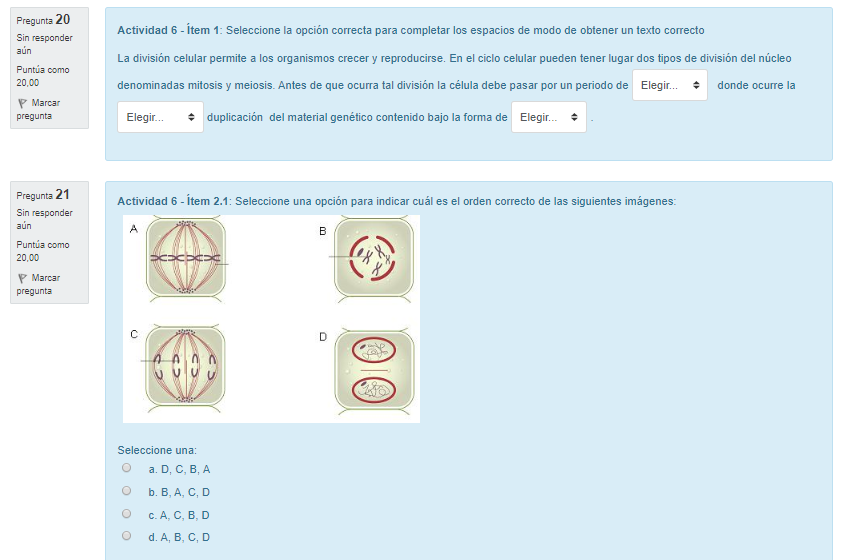
Banco de preguntas
El Banco de Preguntas funciona como una base de datos o repositorio. Las Preguntas que lo conforman quedan incluidas cuando se las genera dentro de un Cuestionario o bien pueden ser agregadas creándolas directamente en él. Desde allí se las puede previsualizar, organizar, duplicar, editar y/o eliminar.
Las preguntas del Banco pueden alimentar no sólo Cuestionarios sino también Lecciones. La asignación de preguntas puede realizarse por selección o de manera aleatoria (ver tutoriales al final de la página).
Es importante advertir que la opción de inclusión aleatoria de Preguntas del Banco en un Cuestionario, permiten que se generen diferentes versiones de un mismo instrumento de modo que cada estudiante, al activar el mismo Cuestionario, accede a un protocolo distinto generando una estrategia que procura disminuir las acciones de plagio. Es claro que a mayor cantidad de preguntas en el Banco, mayor diversidad en las versiones que se generan.
Además, el Banco de Preguntas puede organizarse por Categorías. Desde el aspecto didáctico esto puede responder a diferentes criterios (clasificar por temas, por niveles de complejidad; por tipo de requerimiento cognitivo; entre otros) o solamente responder a un modo de ordenamiento. Los siguientes tutoriales orientan en los procesos de carga de Preguntas en el Banco y uso de categorías en un Banco de Preguntas Moodle.
- Carga de preguntas en un banco de preguntas
- Uso de categorías en una Banco de preguntas en Moodle
Calificaciones:
Es posible definir la puntuación de cada pregunta y, en consecuencia, del cuestionario. También, la puntuación a partir de la cual se considerará aprobado. Por otra parte, Moodle admite la realización de varios intentos para un mismo cuestionario. En tal caso, cada intento se califica automáticamente y existen diversos mecanismos para definir el modo en que será calculada la calificación final. En la descripción de los ajustes de un cuestionarios -las que se presentan más adelante en este capítulo-, se describen estos posibles mecanismos. De la calificación automática quedan exceptuadas las preguntas de tipo "ensayo". Los resultados se guardan en el libro de calificaciones
A su vez, proporciona el acceso a los siguientes reportes:
- Reporte de calificaciones
- Reporte de respuestas al cuestionario
- Reporte de estadísticas
- Reporte de calificación manual del cuestionario (por ejemplo de respuestas tipo ensayo)
Tutoriales
El primer tutorial muestra el proceso de creación de un Cuestionario en Moodle y detalla algunas alternativas de ajustes. En la segunda y tercera parte (2º y 3° video) se ejemplifica la creación de algunos tipos de preguntas y se demuestra cómo es posible configurar opciones de visualización
Detalle de tipos de preguntas por video:
| 2° video: - Opción múltiple |Respuesta única| - Opción múltiple |Varias respuestas| - Elige palabra perdida |
3° video: - Emparejamiento - Arrastrar y soltar marcadores - Arrastrar y soltar sobre texto |
|---|
Video tutorial Parte II
Video tutorial Parte III
Configuración / ajustes del Cuestionario
Son variados los parámetros a establecer en las diferentes solapas de configuración de un Cuestionario Moodle. Por ejemplo:
- definir tiempo de realización y/o un plazo de activación
- permitir que sea resuelto varias veces (admitir y cuantificar la cantidad de "intentos")
- programar una visualización aleatoria de preguntas y de alternativas de respuesta al interior de una pregunta
- definir que un Cuestionario se conforme con "n" preguntas seleccionadas automática y aleatoriamente de un banco de ítemes
- determinar cuando se van a mostrar los resultados, los comentarios de retroalimentación y las respuestas correctas
- ente varias otras cuestiones .....
Advierta que, al desplegar algunas solapas siguen estando colapsadas ciertas opciones como sucede por ejemplo con la solapa Esquema o Comportamiento de las preguntas
![]() Temporalización
Temporalización
Cuando el cuestionario se emplea para ser soporte de una instancia formal de evaluación con carácter de acreditación, puede ser útil pautar algunas condiciones más estrictas, que cuando un cuestionario se piensa con una finalidad de autoevaluación por ejemplo. Ceñir plazos de activación y realización o pautar el comportamiento al finalizar la realización pueden ser elementos que minimicen posibles transgresiones al carácter individual de una evaluación.
Esta solapa de configuración permite establecer parámetros mediante los que definir un plazo de "activación" para acceder a la realización y, además, fijar un "tiempo de realización". Por ejemplo para el caso de una instancia que deberá desarrollarse en un plazo de 120 minutos como máximo, se podría pautar fecha/hora de apertura y cierre que definan una activación de 130 minutos. Quien inicia la realización del cuestionario "en hora" tendrá los 120` más un margen de otros 10 (podrían ser en forma previa) para disponer los elementos necesarios e iniciar la resolución. En el mismo sentido, esta solapa de configuración permite también fijar un período de gracia.
Finalmente, también es posible establecer, entre 3 opciones, qué acción se programa al momento de finalizar la realización: el envío se realiza automáticamente; hay un período de Gracia para enviar el cuestionario pero no para responder a las preguntas y el envío debe hacerse antes de que el tiempo termine de lo contrario no se contabilizará.
Durante el tiempo que un Cuestionario está no-activo, las y los estudiantes verán sólo la introducción y no podrán ver las preguntas.
Al acceder a la realización de un cuestionario con un tiempo determinado de realización, los usuarios serán informados del mismo antes de acceder a las preguntas.
![]() Calificación
Calificación
En esta solapa, a más de definir el valor a partir del cual una realización será considerada aprobada (en el campo Calificación para aprobar), pueden configurarse opciones que habilitan el envío de más de una realización (denominada intento) de un cuestionario. Esta posibilidad es particularmente adecuada para situaciones de autoevaluación.
Los distintos campos de esta solapa permiten definir la cantidad permitida de intentos y, dado que cada intento arrojará una calificación, se requerirá configurar el modo en que se procesa/calcula la calificación definitiva o final del cuestionario. A tales efectos se dispone de 4 opciones: calificación más alta; promedio de calificaciones; primer intento y último intento. Sería oportuno analizar qué opción sería la más adecuada si se piensa en esta actividad como un espacio de auotevaluación. La opción que se estipule para este parámetro también le es informada al estudiante previo a acceder a las preguntas.
Por último, en esta solapa de configuración de Cuestionarios, es posible vincular la actividad con alguna categoría de calificaciones previamente definida (zona inferior de la pantalla Calificaciones → Configuración → Configuración Calificaciones).
![]() Esquema
Esquema
En esta tercer solapa de la pantalla de configuración, es posible establecer condiciones de visualización y formas de navegación por los diferentes ítem de un Cuestionario: libre o secuencial. En este último caso, quien responde no puede volver sobre las preguntas ya completadas y, como su denominación lo indica, la navegación será exclusivamente en el orden en que los ítem se presentan.
Se puede establecer la cantidad de ítem por página (sobre lo cual, y a posterior, pueden aplicarse cambios al momento de estar editando las preguntas).
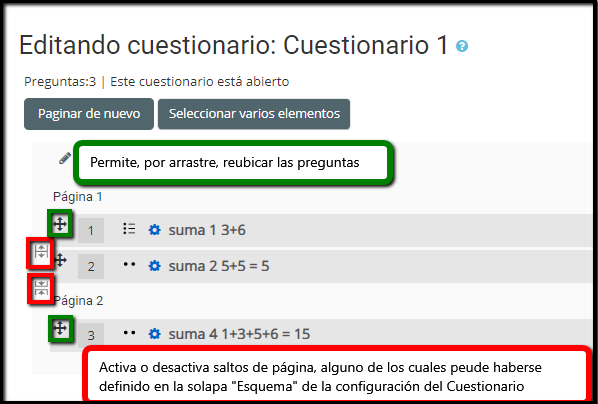 La imagen muestra los controles gráficos mediante los que es posible reformular las previsiones iniciales de saltos de páginas (preguntas por página)
La imagen muestra los controles gráficos mediante los que es posible reformular las previsiones iniciales de saltos de páginas (preguntas por página)
Nuevamente caben aquí consideraciones sobre la intención de la instancia en la que se enmarca la realización del cuestionario. Limitar una libre navegación por todos los ítems puede atentar con un abordaje integral de la instancia, también puede generar mayor nivel de ansiedad, que por cierto es usual en actividades de evaluación. Como siempre, habrá que reparar en la intención, en la finalidad didáctica para luego definir las opciones de configuración.
Los destinatarios de un cuestionario verán siempre el panel que muestra la cantidad total de preguntas y, distingue, a medida que van respondiendo,los ítems respondidos de los que aún faltan completar.
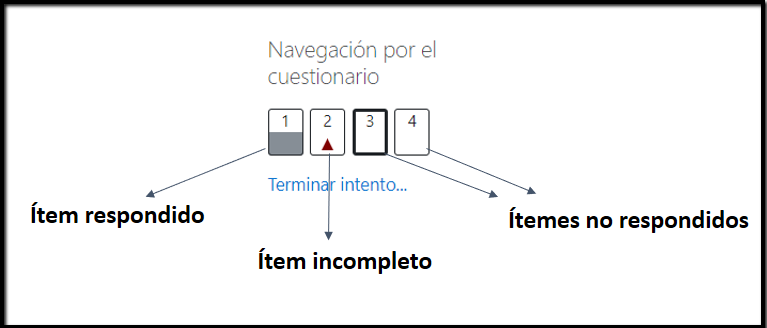
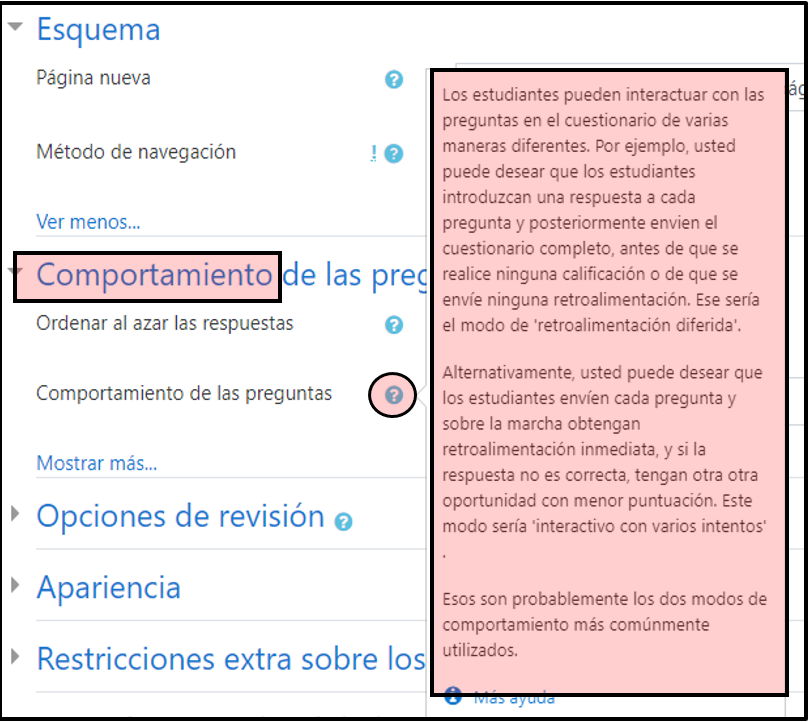
- sobre la temática "Evaluación" en este mesa de ayuda
- Sobre algunas posibilidades que ofrecen otros dispositivos externos e internos a la plataforma MOODLE, en Recrear situaciones de evaluación.
- sobre aspectos técnicos en el sitio oficial Moodle [Módulo Examen]
 |  |  |
|---|
| Acceda desde aquí al resto de los temas |  |  |  |
|---|
![]()
